Programm beenden, das den Bildschirm übernommen hat
Ich benutze Windows schon immer, aber eine Sache, die mich geärgert hat, ist, wie schwer es ist, schlecht benehmende Vollbild-Anwendungen zu beenden. Unter Linux kann ich einfach zum Terminal wechseln (Ctrl+Alt+F1) und verwenden Sie das Terminal, um ein fehlerhaftes Programm gewaltsam zu schließen. In Windows scheint dies nur mit dem Task-Manager möglich zu sein. Wenn ein eingefrorenes Fenster so eingestellt ist, dass es oben und im Vollbildmodus bleibt, Alt+Tab und Alt+F4 arbeite nicht und ich kann nicht einmal den Task-Manager verwenden. Wenn ich beispielsweise wichtige Arbeiten im Hintergrund hätte und vergessen hätte, sie zu speichern, kann ich den Computer nicht einfach neu starten!
Was tun Sie unter diesen Umständen?
13 answers
Verwenden Sie AutoHotkey und binden Sie eine Verknüpfung an WinKill, A
Dieser Befehl unternimmt zunächst einen kurzen Versuch, das Fenster normal zu schließen. Wenn dies fehlschlägt, wird versucht, das Schließen des Fensters zu erzwingen, indem der Prozess beendet wird.
WinTitle: Wenn dies der Buchstabe A ist und die anderen 3 Fensterparameter leer sind oder weggelassen werden, wird das aktive Fenster verwendet.
Ich habe diesen Einzeiler zu einem kompiliert .EXE, die Sie herunterladen können hier.
#!Q::WinKill,A
- Bewegen KillActiveWindow.exe in Ihren Autostart-Ordner. Es befindet sich in Ihrer Windows-Taskleiste.
- Schließen Sie aktive Windows / Vollbild-Anwendungen mit Win+Alt+Q.
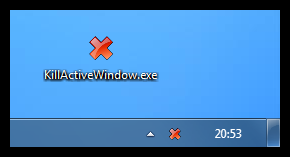
Warning: date(): Invalid date.timezone value 'Europe/Kyiv', we selected the timezone 'UTC' for now. in /var/www/agent_stack/data/www/techietown.info/template/agent.layouts/content.php on line 61
2020-06-12 13:48:39
Wenn Sie Windows 10 verwenden, können Sie mit zu einem anderen Desktop wechseln.+ Tab und öffnen Sie dann den Task-Manager in Desktop 2, um die Vollbildanwendung in Desktop 1 zu beenden. Dies funktioniert auch, wenn die Anwendung so eingestellt ist, dass sie oben bleibt.
Warning: date(): Invalid date.timezone value 'Europe/Kyiv', we selected the timezone 'UTC' for now. in /var/www/agent_stack/data/www/techietown.info/template/agent.layouts/content.php on line 61
2016-12-18 17:03:36
Dies ist mir heute unter Windows 10 passiert, als das Snipping-Tool bei der Auswahl der Aufnahme eingefroren ist. Ich konnte den Task-Manager wie folgt anzeigen lassen:
- Drücken Sie die Windows-Taste und geben Sie Task-Manager + Enter ein, um den Task-Manager zu öffnen
- Drücken Sie erneut die Windows-Taste, um die Taskleiste scharf zu stellen
- Klicken Sie mit der rechten Maustaste auf das Taskleistensymbol für den Task-Manager und wählen Sie "Always on top"
Warning: date(): Invalid date.timezone value 'Europe/Kyiv', we selected the timezone 'UTC' for now. in /var/www/agent_stack/data/www/techietown.info/template/agent.layouts/content.php on line 61
2016-10-04 16:41:30
Wenn der Task-Manager nicht nach vorne kommt, ist es möglich, dass "always on top" deaktiviert ist.
Strg+Verschiebung+Esc Um es zu öffnen, drücken Sie Alt, und Sie sollten das Dateimenü des Task-Managers angezeigt sehen. Presse → um zu Optionen zu gehen, ↓ so wählen Sie immer oben, und Raum, um es zu aktivieren.
Warning: date(): Invalid date.timezone value 'Europe/Kyiv', we selected the timezone 'UTC' for now. in /var/www/agent_stack/data/www/techietown.info/template/agent.layouts/content.php on line 61
2017-05-05 05:28:46
Versuchen Sie es mit der Eingabeaufforderung.
Sie können Aufgaben wie Linux Terminal mit der Eingabeaufforderung beenden.
Windows-Taste+R (Ausführen)
Geben Sie 'cmd' ein und klicken Sie auf enter
Geben Sie den Befehl
tasklistein und drücken Sie die Eingabetaste. sie können alle in Ihrem System ausgeführten Aufgaben sehen.Töten bestimmte Aufgabe/Anwendung durch
taskkill /f /im taskname
ZB: Wenn Sie notepad töten möchten, geben Sie taskkill /f /im notepad.exe
Warning: date(): Invalid date.timezone value 'Europe/Kyiv', we selected the timezone 'UTC' for now. in /var/www/agent_stack/data/www/techietown.info/template/agent.layouts/content.php on line 61
2020-04-18 02:37:40
Der einfachste Weg ist zu Cntrl + verschiebung + esc und dann, wenn es sich öffnet, gehen Sie in den Prozess (kleines Dreieck unten rechts) und klicken Sie mit der rechten Maustaste auf "Task-Manager", Sie können es so einstellen, dass es immer vorne ist, dies bringt es dorthin, wo Sie darauf zugreifen können.
Warning: date(): Invalid date.timezone value 'Europe/Kyiv', we selected the timezone 'UTC' for now. in /var/www/agent_stack/data/www/techietown.info/template/agent.layouts/content.php on line 61
2016-04-03 19:05:46
Wenn Sie den Task-Manager mit Strg starten können + Verschiebung + Esc, aber es wird nicht angezeigt, weil die Täter Software Vollbild ist, hier ist etwas, das Sie versuchen können.
Verwenden Sie Alt + Tab, um dem Task-Manager den Fokus zu geben. Sie werden es immer noch nicht sehen, aber jetzt kann es Tastatureingaben akzeptieren. Bewegen Sie den Mauszeiger über das Symbol des Task-Managers in der Taskleiste von Windows: Dies führt hoffentlich dazu, dass der Task-Manager angezeigt wird. Verwenden Sie nun Ihre Tastatur, um die prozess: Dies kann normalerweise durch Drücken der Pfeiltasten erfolgen, um die Täteranwendung zu erreichen, und dann Delete drücken. Möglicherweise müssen Sie Tab einmal drücken, um den Fokus zuerst auf die Anwendungsliste zu legen.
Warning: date(): Invalid date.timezone value 'Europe/Kyiv', we selected the timezone 'UTC' for now. in /var/www/agent_stack/data/www/techietown.info/template/agent.layouts/content.php on line 61
2017-02-06 10:32:03
Ich musste die Windows-Taste drücken und dann in der Suchleiste Folgendes eingeben: c:\windows\system32\cmd /c taskkill /f / im snippingtool.exe -
Warning: date(): Invalid date.timezone value 'Europe/Kyiv', we selected the timezone 'UTC' for now. in /var/www/agent_stack/data/www/techietown.info/template/agent.layouts/content.php on line 61
2018-05-17 15:03:23
Hier ist ein kleines Autohotkey-Skript mit GUI, das einen Prozess beendet, anstatt ihn friedlich zu schließen, also verwenden wir anstelle von WinKill hier Process:
^!Numpad9::
WinGet, ActvWndwID, PID, A
WinGetTitle, ActvWndwNm , A
MsgBox, 4, Kill, %ActvWndwNm% ?
IfMsgBox Yes
Process, Close, %ActvWndwID%
return
Warning: date(): Invalid date.timezone value 'Europe/Kyiv', we selected the timezone 'UTC' for now. in /var/www/agent_stack/data/www/techietown.info/template/agent.layouts/content.php on line 61
2019-03-26 12:42:40
Der Task-Manager verfügt über eine Funktion always on top, mit der er über der beleidigenden App angezeigt wird. Sie müssen die Maus nicht verwenden, um sie zu aktivieren, öffnen Sie einfach den Task-Manager mit Strg+Verschiebung+Esc dann schalten Sie es auf durch Alt+O-A. Noch besser ist, dass die Option klebrig ist, sodass Sie nach dem Aktivieren untip bleiben, wenn Sie sie ausschalten, und wenn Sie den Task-Manager das nächste Mal öffnen, ist er oben
In Windows 10 der task-manager ist noch spezieller: Keine andere App kann darüber gezogen werden, auch andere Always-on-Top-Apps. Siehe Ist der Task-Manager eine besondere Art von Fenster "Immer oben" für Windows 10?
Siehe auch Wie töte ich ein Programm, das an einem Always-on-Top-Vollbildfenster hängt?
Warning: date(): Invalid date.timezone value 'Europe/Kyiv', we selected the timezone 'UTC' for now. in /var/www/agent_stack/data/www/techietown.info/template/agent.layouts/content.php on line 61
2020-04-17 16:28:40
Das Drücken der folgenden Sequenz sollte funktionieren, wenn Screen Snip oder ein ähnliches Programm einfriert:
Alt+PrtScn dann Alt+F4
Ich habe vielleicht
❖ Sieg+Tab
Und schickte die App auf einen neuen Desktop vor diesem so versuchen beide für Glück!
Wenn dies nicht funktioniert, schlage ich einen Neustart vor.
Warning: date(): Invalid date.timezone value 'Europe/Kyiv', we selected the timezone 'UTC' for now. in /var/www/agent_stack/data/www/techietown.info/template/agent.layouts/content.php on line 61
2020-05-15 19:25:36
Ich fand eine unkonventionelle Lösung in Windows 10; Ich drückte die Windows-Taste (das einzige, was zu der Zeit noch reagierte, das Snipping-Tool hatte den gesamten Bildschirm übernommen) und ich sagte ihm, er solle neu starten. Es tauchte ein Bildschirm auf, wo es Ihnen sagt, welche Programme der Neustart zu schließen wartet, wartete ich für 5 oder 10 Sekunden und dann den Neustart abgebrochen. Nur wenige Programme blieben geöffnet und das Snipping-Tool wurde schließlich geschlossen. Ich weiß nicht, ob jeder Computer dem Benutzer geben wird angemessene Zeit, damit Programme schließen und dann abbrechen, wenn Ihr Computer schnell ist, kann es schneller neu starten. Ich bin mir nicht sicher.
Warning: date(): Invalid date.timezone value 'Europe/Kyiv', we selected the timezone 'UTC' for now. in /var/www/agent_stack/data/www/techietown.info/template/agent.layouts/content.php on line 61
2020-10-23 15:56:49
Ich hatte dieses Problem mit dem Snipping Tool. Ich konnte es mit keinem der oben genannten Probleme lösen, habe aber schließlich versucht, eine Tastenkombination für das Snipping-Tool (Strg + Druckbildschirm) zu verwenden, und das hat es irgendwie aus dem Weg geräumt, in dem es stecken blieb.
Warning: date(): Invalid date.timezone value 'Europe/Kyiv', we selected the timezone 'UTC' for now. in /var/www/agent_stack/data/www/techietown.info/template/agent.layouts/content.php on line 61
2018-09-14 18:37:44
